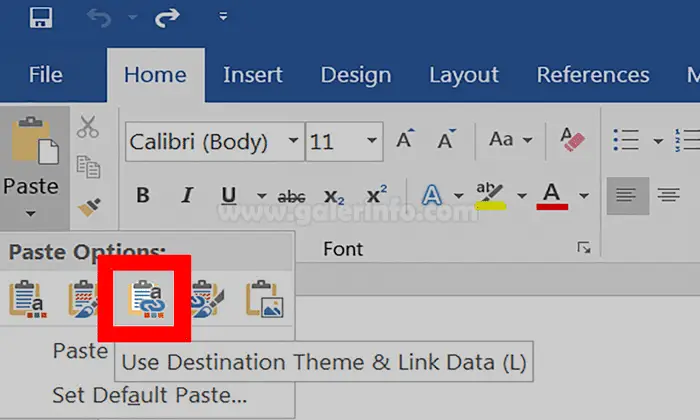Perubahan format file memang bisa menjadi masalah yang mengganggu aktivitas sehari-hari, terutama jika digunakan untuk kepentingan pekerjaan. Namun, jangan khawatir, karena sekarang sudah tersedia berbagai cara untuk merubah format file dengan cepat dan mudah. Pada artikel ini, akan dibahas dua cara untuk merubah file Excel ke Word, dan merubah file PDF ke Excel. Simak penjelasan berikut ini:
Merubah File Excel ke Word
Microsoft Excel dan Microsoft Word adalah aplikasi yang umum digunakan dalam pekerjaan, keduanya memiliki fungsi yang berbeda-beda, namun seringkali kita harus mengubah file Excel ke Word atau sebaliknya. Berikut adalah cara merubah file Excel ke Word:
- Buka file Excel yang ingin diubah ke format Word.
- Pilih area pada sheet yang ingin diubah ke format Word, atau bisa juga memilih seluruh sheet dengan menekan tombol Ctrl+A pada keyboard.
- Klik kanan pada area yang sudah dipilih, lalu pilih Copy.
- Buka program Microsoft Word.
- Klik kanan pada area dokumen Word yang kosong, lalu pilih Paste.
- Maka file Excel akan tercopy ke dalam dokumen Word. Selanjutnya bisa melakukan editing, menambahkan format teks, gambar, ataupun grafik sesuai kebutuhan.
Dengan cara tersebut, menjadikan proses merubah file Excel ke Word menjadi lebih cepat dan mudah. Selain itu, Microsoft Word juga memiliki fitur-fitur yang lebih kompleks dan canggih dalam pengeditan teks dan tampilan dokumen.
Merubah File PDF ke Excel
PDF (Portable Document Format) adalah format file yang populer dan digunakan secara luas untuk kepentingan profesional. Namun, seringkali kita mendapatkan file PDF yang harus dirubah ke format Excel, untuk kemudian bisa diedit lebih mudah. Berikut adalah beberapa cara merubah file PDF ke Excel:
- Convert dengan Adobe Acrobat.
- Convert dengan Microsoft Excel.
- Buka Microsoft Excel.
- Klik pada menu Data, lalu pilih From File dan klik From PDF.
- Pilih file PDF yang ingin diubah dan klik Open.
- Pilih table atau range dari data PDF yang ingin diubah menjadi format tabel pada Excel.
- Klik pada Tombol OK di dalam Power Query Editor.
- Hasilnya, data dari file PDF sudah berhasil dikonversi ke dalam format Excel.
- Convert dengan tools online.
Adobe Acrobat merupakan software yang populer dan digunakan untuk mengedit dan mengonversi file PDF. Fitur convert di Adobe Acrobat memudahkan dalam merubah file PDF ke Excel.
Program Microsoft Excel juga bisa digunakan untuk merubah file PDF ke Excel. Caranya yaitu dengan import data PDF ke Microsoft Excel. Langkah-langkahnya sebagai berikut:
Ada beberapa website yang menyediakan aplikasi online untuk merubah file PDF ke Excel, seperti smallpdf.com, ilovepdf.com, atau online-convert.com. Caranya pun sangat mudah, yaitu dengan mengupload file PDF, kemudian mengunduh file Excel yang sudah diubah.
Dari beberapa cara di atas, Anda bisa memilih metode yang sesuai dengan kebutuhan. Namun, penting untuk mengingat bahwa hasil yang didapatkan dari konversi file tergantung pada kompleksitas data dan format yang ada dalam file PDF. Setelah konversi selesai, pastikan untuk melakukan editing dan penyesuaian data agar sesuai dengan kebutuhan.
FAQ
1. Apa perbedaan antara file Excel dan Word?
Microsoft Excel adalah aplikasi pengolah data dan tabel, sedangkan Microsoft Word adalah aplikasi pengolah dokumen dan teks. Excel sering digunakan untuk mengolah data numerik dan rumus, sedangkan Word digunakan untuk menulis dokumen, surat, atau membuat laporan. Keduanya memiliki fungsi dan fitur yang berbeda-beda sesuai dengan kebutuhan pengguna.
2. Apa yang harus dilakukan jika hasil konversi file tidak sesuai dengan kebutuhan?
Jika hasil konversi file tidak sesuai dengan kebutuhan, bisa melakukan penyesuaian data dan format pada file Excel atau Word yang sudah diubah dari format PDF. Caranya yaitu dengan mengedit data dan menambahkan atau menghapus kolom atau baris sesuai dengan kebutuhan. Jangan lupa untuk melakukan save atau simpan ulang setelah editing selesai dilakukan.
Video Tutorial
Demikianlah artikel tentang cara merubah file Excel ke Word dan merubah file PDF ke Excel. Semoga bermanfaat dan memudahkan pekerjaan Anda.